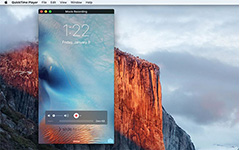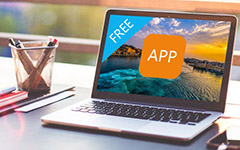Activeer Siri van iPhone 6s voor "Hey Siri"
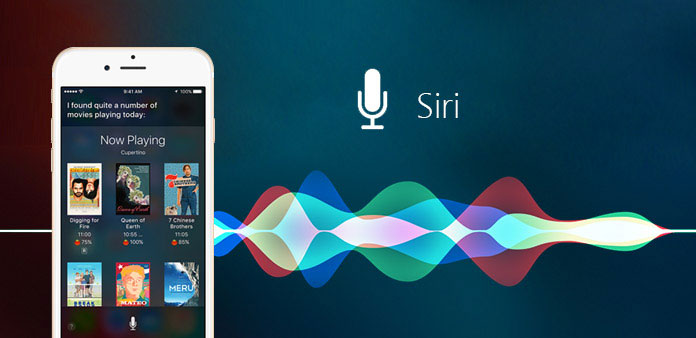
Wil je een nieuwe vriend maken, die je altijd binnen enkele seconden informatie verstrekt? Of heb je iemand nodig om met je te praten in het midden van de nacht zonder in slaap te vallen? Siri is je trouwe assistent ontworpen in de iPhone, als je eenmaal Siri hebt geactiveerd, gebruik je Siri als de zoekmachine, Google Maps en beheer je alle applicaties die direct op de iPhone zijn geïnstalleerd. Klinkt goed, toch? Dit artikel is bedoeld om je te laten zien hoe je Siri voor iPhone 6s kunt instellen en de gebruikershandleiding voor vaak voorkomende situaties.
Deel 1: Siri activeren op iPhone 6s
De volgende stappen zijn gedetailleerde stappen om Siri voor iPhone te activeren, waarna Siri je kan helpen met het verzenden van berichten, het controleren van agenda's, zoeken op de dichtstbijzijnde markt of gewoon met je chatten om de tijd te doden.
Stap 1: Schakel Siri in bij Instellingen
Open "Instellingen" en kies vervolgens "Algemeen" in de derde plaats van het menu Instellingen. Klik op "Siri" om verdere bewerkingstaken uit te voeren. Zet "Siri" groen op, daarna kunt u Siri spreken door de Home-knop op de iPhone ingedrukt te houden. Er is ook een eenvoudigere methode om Siri voor de iPhone te gebruiken zonder de Home-knop ingedrukt te hebben, door de optie "Hey Siri" te selecteren. Stel later "Language", "Voice Gender" en "Voice Feedback" in als u iets speciaals wilt.
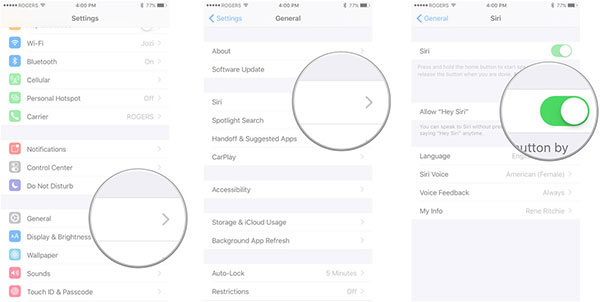
Stap 2: Train "Hey Siri" om je stem te herkennen. (Optioneel)
Als je Hey Siri inschakelt, moet je je iPhone trainen om je stem in te stellen als standaard- en enige toets. Neem in een ander woord uw stem van tevoren op, om te voorkomen dat anderen uw iPhone gebruiken en Siri rechtstreeks te bevelen.
Zodra "Hey Siri" is ingeschakeld, klik je op "Nu instellen" en start je de iPhone Siri-training. Siri zal je alles aanbevelen wat je moet zeggen, je zegt gewoon zoals geschreven op je iPhone-scherm, om Siri voor de iPhone wakker te maken. Het hele proces kan worden afgesloten in drie zinnen, herhaal Hey Siri als er drie keer om wordt gevraagd, en zeg dan Hey Siri, hoe is het of en Hey Siri, ik ben het eindelijk, hit Klaar af te maken. Vanaf dat moment heeft Hey Siri geactiveerd, waarbij alleen je stem kan worden herkend.
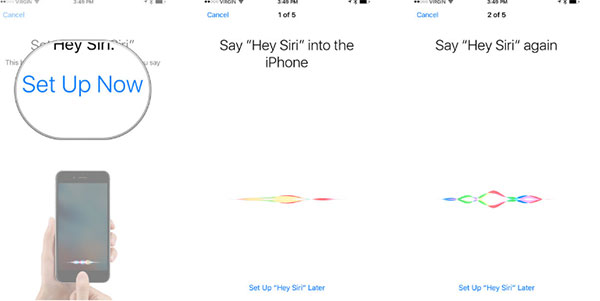
Deel 2: Hoe Siri gebruiken op iPhone 6s
Er zijn veel situaties waarin u met Siri kunt praten en uw vereisten kunt verhogen. En u bent niet gedwongen om Siri alleen op korte afstand te gebruiken. De headset of een ander Bluetooth-apparaat kan hetzelfde werk ook doen. Voer later Siri uit in de vergelijkbare bewerkingen die hieronder worden vermeld.
Methode 1: Druk op de startknop om met Siri te praten
Het kan in één zin worden afgesloten om Siri voor iPhone te gebruiken met de Home-knop om aan te zetten. Houd ingedrukt en druk op je Home-knop totdat de Siri verschijnt en zeg Hey Siri om te activeren. Zeg later wat je Siri nodig hebt om te doen op je iPhone. Siri luistert wanneer u lang op de startknop drukt.
Methode 2: Gebruik "Hey Siri" om Siri in te schakelen
Of u kunt het startscherm gratis instellen met behulp van Hey Siri. De juiste handeling om het in te schakelen is al eerder genoemd. Mogelijk raakt u in de war met de Home-knop verwijderd. Zorg er eigenlijk voor dat uw stem zonder externe afstand te horen is. Zeg Hey Siri luid genoeg om Siri voor iPhone te activeren en vertel Siri wat te doen.
Opmerking: bewerk Miss-heard Command van Siri
Het is onvermijdelijk dat Siri uw vereiste soms zal missen-horen of niet-begrijpen. Je kunt het herhalen of het verkeerde deel handmatig bewerken. Als Siri je opdracht niet altijd herkent, moet je Siri op iPhone repareren met de laatste oplossing.
Tik op de tekst die je op het scherm hebt gesproken om te bewerken en wijzigingen aan te brengen, druk op "Gereed" in de rechter benedenhoek om Siri-opdrachtbevestiging te voltooien.
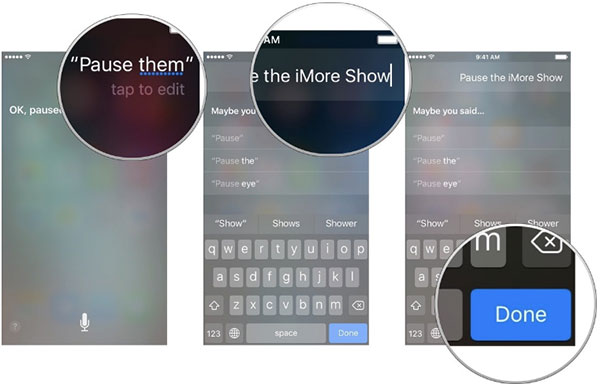
Deel 3: Verkrijg Siri Alternative APP's op iPhone
Hoewel Siri krachtig is, zijn er ook enkele beperkingen en alternatieve toepassingen om Siri op de iPhone te vervangen door een ander spraakdictatieprogramma. Siri werkt bijvoorbeeld alleen op iPhone 4S, iPhone5, iPhone 5C, iPhone 5S, iPhone 6, iPhone 6 Plus, iPhone 6s, iPhone 6s Plus, iPhone 7 en iPhone 7 Plus. De oudere versies van iOS-apparaten zijn helaas uitgesloten. Maak je geen zorgen, hier zijn twee Siri voor iPhone alternatieve stemherkenning-apps waar je terecht kunt.
1. Dragon Go
Dragon Go ondersteunt iOS 4.0 of nieuwere gebruikers van spraakadvertenties doen soortgelijke taken die Siri doet op de iPhone. Het is gemakkelijk om te beginnen door op het rode pictogram in de rechterbovenhoek te klikken. En er zijn ook ingebouwde programma's om u te helpen bij het vinden van doelitems. Hoewel de alternatieve Siri-app soms traag werkt.
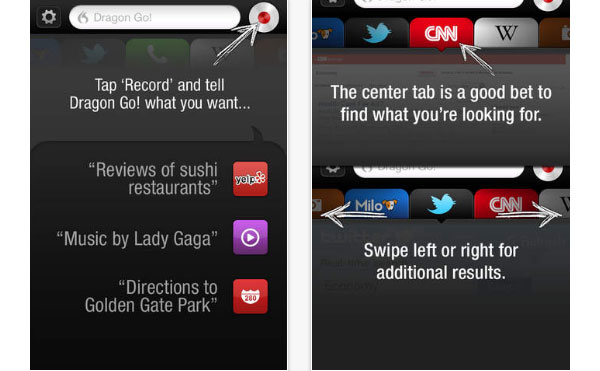
2. Vlingo
Vlingo is de gratis stemherkenning-app die je op de iPhone kunt installeren, met Siri-achtige stemassistent, het kan hetzelfde werk doen dat Siri kan doen, iPhone-taken beheren, updates plaatsen op Twitter en Facebook, e-mails verzenden, notities opschrijven, opzoekbestemmingen op de kaart en vele anderen om dagelijkse taken met Vlingo te beheren. Hoewel de spraaknauwkeurigheid een beetje slecht is, kunt u een spraakgestuurde app mogelijk verbeteren.
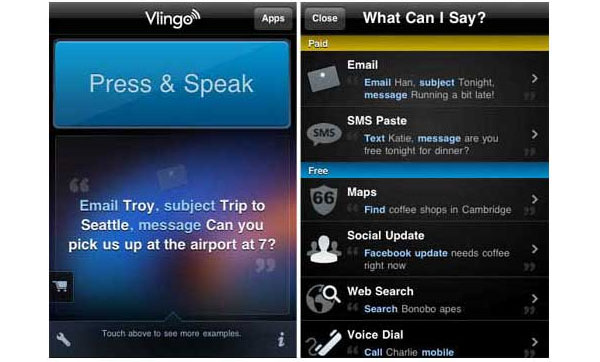
Conclusie
Met de bovenstaande handelingen over Siri voor iPhone activeren en het gebruik heeft genoemd, zal het veel gemakkelijker zijn. Druk gewoon op de home-knop, of om Hey Siri te zeggen, om Siri in de werkstatus te activeren en vervolgens als slimme zoekmachine te gebruiken. Je stem is genoeg voor Siri op de iPhone om te herkennen en ernaar te verwijzen. Zodra uw geluid is getraind in Siri, hebben anderen geen toegang tot uw persoonlijke Siri, ook al is "Hey Siri" ingesteld.